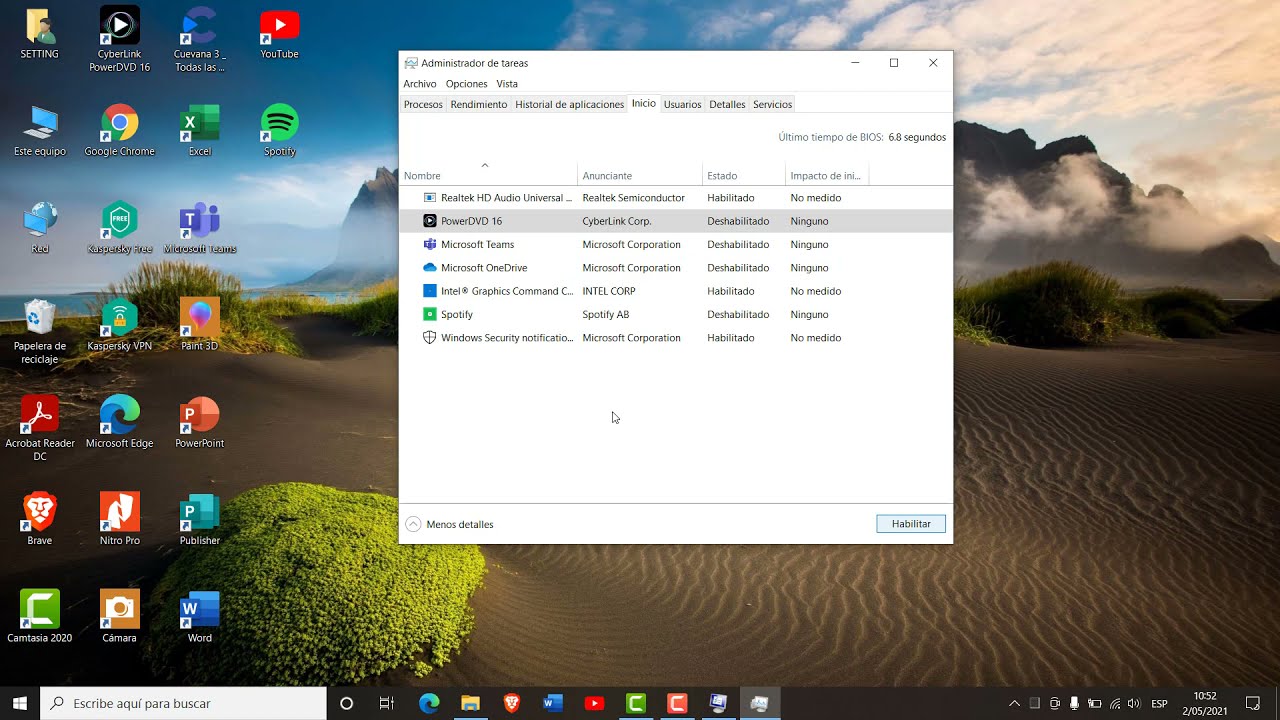
Bienvenidos al tutorial de cómo configurar qué programas se abren al iniciar windows. Muchas veces al encender nuestro ordenador, nos encontramos con una gran cantidad de programas que se abren automáticamente, lo que puede ralentizar nuestro sistema y disminuir nuestra productividad. En este tutorial, te enseñaremos paso a paso cómo configurar qué programas se abren al iniciar windows, para que puedas tener un inicio más rápido y eficiente. ¡Comencemos!
Personaliza los programas que se ejecutan automáticamente al encender tu PC
Al iniciar tu PC, es posible que se ejecuten varios programas automáticamente. Esto puede ralentizar el inicio de tu ordenador e incluso afectar su rendimiento. Por eso, es importante personalizar los programas que se ejecutan al iniciar windows.
Cómo hacerlo:
1. Presiona la tecla «Windows» + «R» para abrir la ventana «Ejecutar».
2. Escribe «msconfig» en la ventana y haz clic en «Aceptar».
3. Se abrirá la «Configuración del sistema». Haz clic en la pestaña «Inicio» para ver la lista de programas que se ejecutan automáticamente al encender tu PC.
4. Desmarca los programas que no quieres que se ejecuten al inicio. Ten cuidado de no desmarcar programas importantes para el funcionamiento de tu ordenador.
5. Haz clic en «Aplicar» y luego en «Aceptar».
6. Reinicia tu PC para que los cambios surtan efecto.
Consejos:
– Revisa regularmente la lista de programas que se ejecutan al inicio para asegurarte de que solo estén activos los que necesitas.
– Si tienes dudas sobre qué programas puedes desmarcar, realiza una búsqueda en línea o consulta con un especialista en informática.
Personalizar los programas que se ejecutan automáticamente al encender tu PC puede mejorar significativamente su rendimiento y velocidad. Sigue estos sencillos pasos para optimizar tu ordenador y asegurarte de que solo se ejecuten los programas que necesitas.
Desactivando los programas que se inician automáticamente en Windows
Cuando encendemos nuestro ordenador con el sistema operativo Windows, es normal que algunos programas se inicien automáticamente en segundo plano. Esto puede ralentizar el arranque del sistema y disminuir la velocidad del equipo. Además, estos programas pueden consumir recursos del sistema, lo que hace que se ralentice aún más. Por esta razón, es importante tener control sobre los programas que se inician automáticamente en Windows.
Para desactivar los programas que se inician automáticamente en Windows, sigue los siguientes pasos:
Paso 1: Abre el Administrador de tareas de Windows. Para hacer esto, presiona las teclas Ctrl + Shift + Esc o Ctrl + Alt + Supr y selecciona «Administrador de tareas».
Paso 2: En la pestaña «Inicio» del Administrador de tareas, aparecerán todos los programas que se inician automáticamente en Windows. Haz clic derecho en el programa que deseas desactivar y selecciona «Deshabilitar».
Paso 3: Repite el paso 2 con todos los programas que desees desactivar. Ten en cuenta que algunos programas son necesarios para el correcto funcionamiento del sistema operativo, por lo que es importante no desactivarlos a menos que sepas lo que estás haciendo.
Paso 4: Cierra el Administrador de tareas y reinicia el equipo para que los cambios surtan efecto.
Ahora que has desactivado los programas que se inician automáticamente en Windows, notarás una mejora en la velocidad y el rendimiento del equipo. También tendrás un mayor control sobre los programas que se ejecutan en segundo plano, lo que te permitirá optimizar los recursos del sistema y mejorar la experiencia de uso.
Optimizando el inicio de Windows 10: Cómo elegir qué programas se ejecutan automáticamente al encender el equipo
Cuando encendemos nuestro ordenador con Windows 10, automáticamente se ejecutan una serie de programas que pueden ralentizar el inicio del sistema operativo. Por suerte, la solución es muy sencilla: podemos elegir qué programas queremos que se ejecuten al iniciar Windows 10 y cuáles no.
Para configurar qué programas se abren al iniciar Windows 10, sigue los siguientes pasos:
Paso 1: Haz clic en el botón de Inicio y escribe «Administrador de tareas» en la barra de búsqueda. Selecciona la opción «Administrador de tareas» que aparece en la lista.
Paso 2: En la ventana del Administrador de tareas, selecciona la pestaña «Inicio». Aquí encontrarás una lista de todos los programas que se ejecutan automáticamente al iniciar Windows 10.
Paso 3: Para desactivar un programa y evitar que se ejecute al iniciar Windows 10, haz clic con el botón derecho del ratón sobre el programa que deseas desactivar y selecciona la opción «Deshabilitar».
Paso 4: Si deseas habilitar un programa para que se ejecute al iniciar Windows 10, haz clic con el botón derecho del ratón sobre el programa y selecciona la opción «Habilitar».
Además, es importante recordar que no todos los programas que aparecen en la lista de inicio son necesarios para el correcto funcionamiento del sistema operativo. Es recomendable desactivar aquellos que no utilizamos con frecuencia para acelerar el inicio de Windows 10.
Con estos simples pasos, puedes configurar qué programas se abren al iniciar Windows 10 y optimizar el inicio de tu ordenador. No dudes en desactivar aquellos programas que no necesitas para evitar que ralenticen tu sistema operativo.
